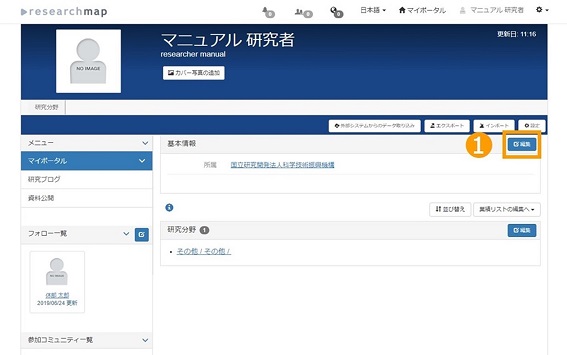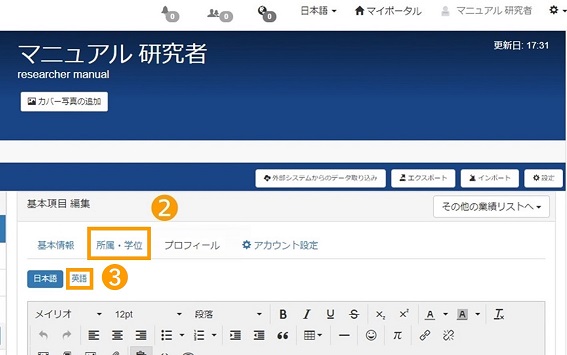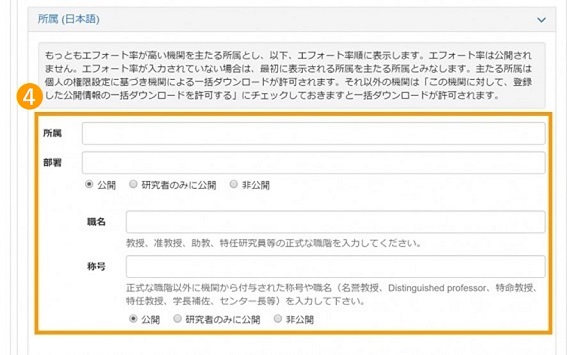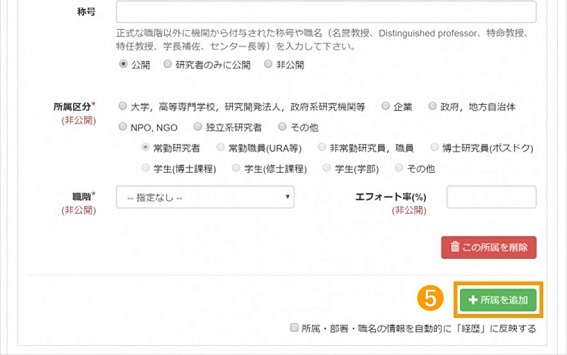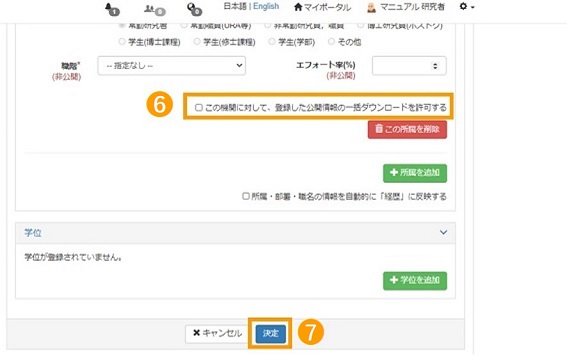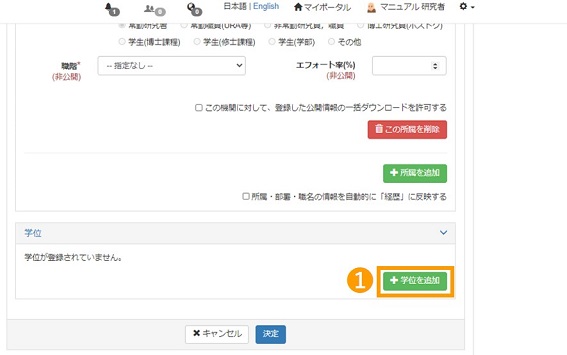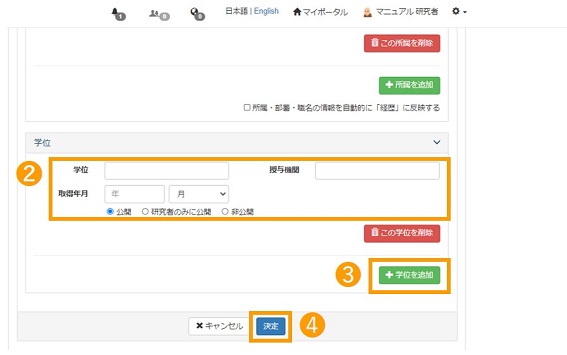|
|
| 14行目: |
14行目: |
| ---- | | ---- |
|
| |
|
| ==='''● 登録方法'''=== | | ==='''● 所属を追加する'''=== |
| <br> | | <br> |
| <table class="photobox2"> | | <table class="photobox2"> |
| 75行目: |
75行目: |
| </tr> | | </tr> |
| </table> | | </table> |
|
| |
|
| |
|
| |
| 所属・学位の登録方法を記載します。<br />
| |
| researchmapに[[Researchmap利用者マニュアル/研究者用/ログイン/ログインとログアウト|ログイン]]後、基本情報の[[ファイル:所属学位の登録 編集ボタン.png|x30px|編集ボタン|link=]]を押します。
| |
|
| |
| <!--[[ファイル:所属学位の登録 基本情報の編集.png|中央|751px|基本情報の編集|link=]]-->
| |
| [[ファイル:所属学位の登録 基本情報の編集.png|中央|751px|link=]]
| |
| <br>
| |
|
| |
| [[ファイル:所属学位の登録 所属学位ボタン.png|border|90px|所属学位ボタン|link=]]のタブを押します。
| |
| <br>
| |
| <!--[[ファイル:所属・学位のタブを選択.png|中央|750px|所属学位のタブ|link=]]-->
| |
| [[ファイル:所属・学位のタブを選択.png|中央|750px|link=]]
| |
|
| |
| ----
| |
|
| |
| ==='''所属を追加する'''===
| |
| <br />
| |
| [[ファイル:所属学位の登録 所属を追加ボタン.png|x29px|所属を追加ボタン|link=]]を押して所属情報の項目に入力します。<br>
| |
|
| |
| <!--[[ファイル:所属を追加を実行.png|中央|750px|所属を追加|link=]]-->
| |
| <!--[[ファイル:所属の追加 入力画面.png|750px|中央|所属の追加|link=]]-->
| |
| [[ファイル:所属の追加 入力画面.png|750px|中央|link=]]
| |
| <br>
| |
| 複数の所属情報を追加する場合は、さらに[[ファイル:所属学位の登録 所属を追加ボタン.png|x29px|所属を追加ボタン|link=]]を押して所属情報の項目に入力します<br>
| |
| ※複数の所属情報を追加する際には、「この機関に対して、登録した公開情報の一括ダウンロードを許可する」にチェックボックスが表示されます。
| |
| <br>
| |
| <!--[[ファイル:2つ目の所属機関の登録の場合.png|600px|中央|一括ダウンロードを許可|link=]]-->
| |
| [[ファイル:2つ目の所属機関の登録の場合.png|600px|中央|link=]]
| |
|
| |
| <br>
| |
| <div class='rm-info'>
| |
| *「所属区分」「職階」は必須登録項目です。
| |
| *複数の所属情報を追加する際には、所属ごとにエフォート率の登録ができます。エフォート率は、合計100%以下になるようにしてください。エフォート率が入力されない場合は、最初に表示される研究機関が主所属となります。
| |
| *「所属・部署・職名の情報を自動的に「経歴」に反映する。」にチェックをいれると、機関事務担当者による「[[Researchmap利用者マニュアル/機関担当者用/登録、更新/基本情報/転入・転出|転入・転出]]」処理時に、この所属情報が「経歴」へ自動的に反映されます。
| |
| </div>
| |
| <br>
| |
| <br>
| |
| 入力後、下部にある[[ファイル:所属学位の登録 決定ボタン.png|x30px|決定ボタン|link=]]を押します。
| |
| <br>
| |
| <!--[[ファイル:所属学位の決定ボタンを押下.png|中央|所属学位の決定ボタンを押下|link=]]-->
| |
| <br>
| |
| <br>
| |
| <div class='rm-info'>
| |
| ◆機関事務担当者が行うエクスポート<br />
| |
| *機関事務担当者は、機関データベースとresearchmapとの連携により、researchmapに登録されている研究者情報をエクスポートすることがあります。
| |
| *主所属の機関事務担当者が行うエクスポートは、各研究者の設定画面にある[[Researchmap利用者マニュアル/研究者用/マイポータル/研究者情報/研究者情報の編集等に関わる権限設定|権限設定]]により取得できます。
| |
| *その他の所属の機関事務担当者がエクスポートできるのは、「この機関に対して、登録した公開情報の一括ダウンロードを許可する」にチェックが入っている場合に限ります。
| |
| </div>
| |
|
| |
|
| |
| ----
| |
|
| |
| ==='''学位を追加する'''===
| |
| <br />
| |
| [[ファイル:所属学位の登録 学位を追加ボタン.png|border|112px|学位を追加ボタン|link=]]を押して、学位情報の項目に入力します。<br>
| |
|
| |
|
| |
| <!--[[ファイル:所属学位の登録 学位編集.png|中央|750px|学位編集|link=]]-->
| |
| [[ファイル:所属学位の登録 学位編集.png|中央|750px|link=]]
| |
|
| |
| 複数の学位を登録する場合は、[[ファイル:所属学位の登録 学位を追加ボタン.png|border|112px|学位を追加ボタン|link=]]を押して項目に入力します。<br>
| |
|
| |
| 入力後、下部にある[[ファイル:所属学位の登録 決定ボタン.png|x30px|決定ボタン|link=]]を押します。
| |
|
| |
| <div class='rm-warning'>
| |
| * 所属・学位の登録タブの中に、さらに「日本語」と「英語」のタブがあります。「日本語」タブと「英語」タブ双方に入力して[[ファイル:基本情報 決定ボタン.png|x30px|決定ボタン|link=]]を押してください。押さずに他情報登録タブへ切り替えてしまうと、登録されません。
| |
| * 英語タブが未入力の場合、英語表示画面では「日本語」タブに登録した情報が表示されます。
| |
| </div>
| |